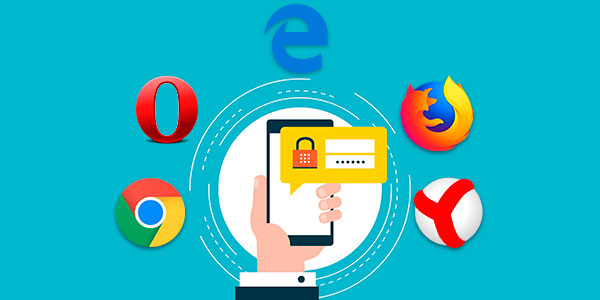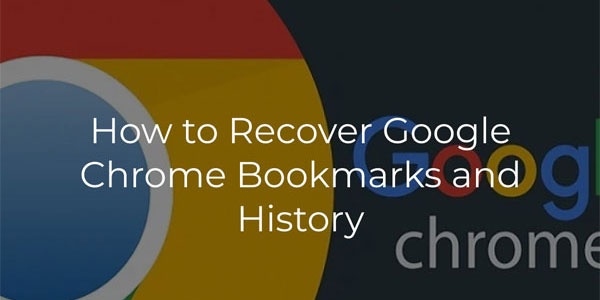Este artículo explicará cómo recuperar rápidamente un historial eliminado de los navegadores populares y proporcionará formas rápidas y fáciles de recuperar un historial perdido de navegadores de internet.
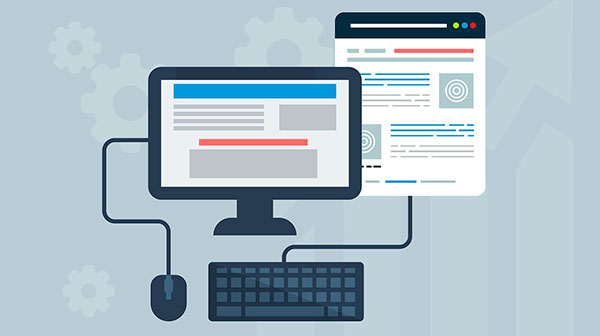
Contenido
- ¿Por qué se elimina un historial?
- Recuperar el historial desde la caché DNS
- Restaurar el historial usando software adicional (RS Browser Forensics)
- Recuperar el historial de Google Chrome a través de "Google My Activity"
El historial del navegador es una función particular del navegador que te permite mantener un registro automático de las visitas a absolutamente todos los sitios. Cuando estás en nuestro sitio, tu navegador registrará la visita correspondiente.
Con la ayuda del historial, puedes encontrar rápidamente un sitio que ya has visitado o cualquier otro recurso que te interese. Además, el historial muestra una visita incluso dentro de un mismo sitio, lo que permite, por ejemplo, volver a leer un artículo específico, continuar viendo un video, visitar la página de interés, etc.
¿Por qué se elimina un historial?
El historial del navegador es bastante información, actualizada con nuevos registros cada vez que visitas los sitios. Los datos que se acumulan constantemente hacen que el programa del navegador se ralentice y sature la memoria del ordenador (especialmente para usuarios de PCs débiles, máquinas de oficina y portátiles económicos). Por eso, los navegadores tienen una función de limpieza de historial incorporada que permite eliminar todos los registros completamente.
Además, el usuario puede eliminar manualmente los registros del historial uno por uno en cualquier orden. A menudo, el historial se elimina debido al uso de utilidades para la limpieza rápida del ordenador. Programas como CCleaner, Wise Care 365, Clean Master, entre otros, permiten realizar una limpieza integral del sistema, lo que afecta el historial de todos los navegadores instalados. Puede pasarse por alto fácilmente si inicias accidentalmente el proceso de limpieza sin eliminar los elementos de «Limpieza del Registro de Visitantes».
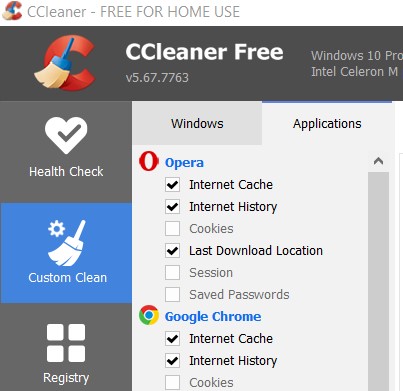
Recuperar el historial desde la caché DNS
DNS (Sistema de Nombres de Dominio) es una función incorporada del sistema operativo que mantiene un registro independiente de los sitios visitados en la red. Con su ayuda, puedes obtener rápidamente una lista de los sitios web visitados.
Desafortunadamente, es imposible ver ciertas páginas a través de DNS, lo que hace que esta función sea muy limitada. La función también mantiene un registro completo de tus conexiones a Internet, almacenando todos los registros de conexión a Internet, no solo los realizados desde tu navegador. Se hará una entrada en la caché para cualquier programa que se conecte a servidores, un sitio web o cualquier recurso en línea.
Sin embargo, restaurar el historial desde la caché DNS no está vinculado a los navegadores (borrar el historial del navegador no afecta la caché DNS), por lo que este método será adecuado para una variedad de situaciones.
Para restaurar el historial desde la caché DNS, debes seguir estos pasos:
Paso 1: Haz clic derecho en el botón «Inicio» y selecciona «Ejecutar». En la ventana que se abre, ingresa el comando cmd y haz clic en «Aceptar».
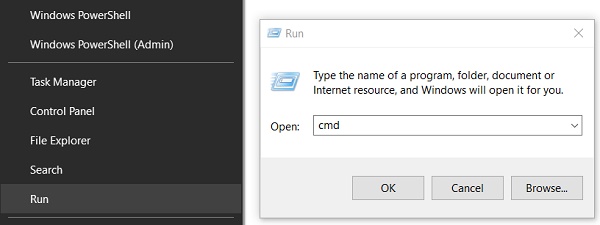
Paso 2: Escribe el comando ipconfig /displaydns y confirma la acción usando Enter
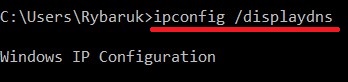
La lista resultante es un registro de visitas, desde donde puedes ver todos los recursos en línea a los que has accedido. Por ejemplo, puedes encontrar rápidamente una entrada sobre una visita a RecoverHdd.es en la lista mostrada.
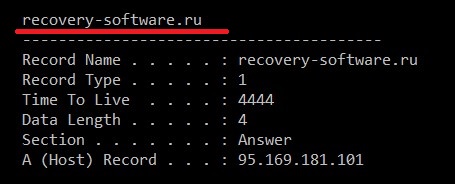
Restaurar el historial usando software adicional (RS Browser Forensics)
El método anterior limita significativamente la búsqueda del historial perdido y no muestra páginas específicas dentro de un solo sitio. Si necesitas restaurar el historial exacto de tu navegador, utiliza RS Browser Forensics.
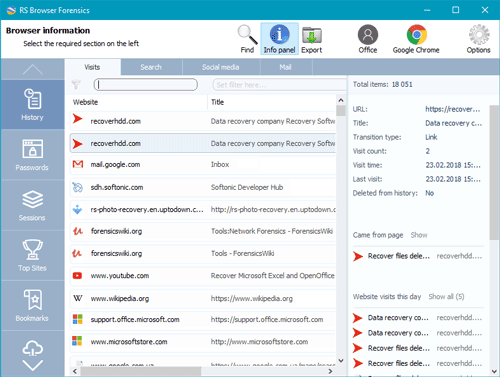
El método de recuperación del historial del navegador es similar a la recuperación de cualquier otro dato, porque el historial se almacena en el disco duro de tu ordenador. Para recuperar archivos de historial del navegador, Recovery Software ofrece una utilidad conveniente Browser Forensics, que te permite recuperar archivos de historial para cualquier navegador rápidamente.
La restauración con RS Browser Forensics recuperará el historial perdido, contraseñas y otros datos vitales que pueden haber sido eliminados durante el proceso de limpieza del sistema.
Vale la pena señalar que Browser Forensics es un método conveniente para recuperar el historial de los siguientes navegadores:
- Mozilla Firefox
- Opera
- Google Chrome
- Internet Explorer, etc.
Información detallada sobre las características, funcionalidad y otras características del programa se puede encontrar en el sitio web oficial de Browser Forensics.
Recuperar el historial de Google Chrome a través de «Google My Activity»
Los usuarios de Google Chrome pueden recuperar el historial del navegador usando «Google My Activity». Cabe señalar que la recuperación es posible si tienes una cuenta de Google en la que inicias sesión. Si no has iniciado sesión, el servicio «Google My Actions» no guardará tu historial.
Para restaurar el historial usando este método, sigue los siguientes pasos:
Paso 1: Abre Google Chrome y haz clic en el avatar de la cuenta en la esquina superior derecha. En la ventana que se abre, selecciona «Administrar tu cuenta de Google»
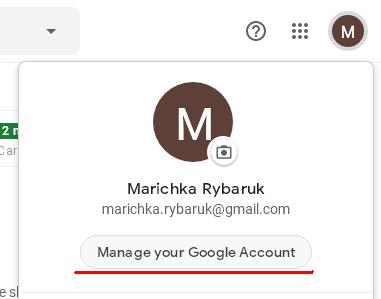
Paso 2: Ve a la pestaña «Datos y personalización» y selecciona «Mi actividad»
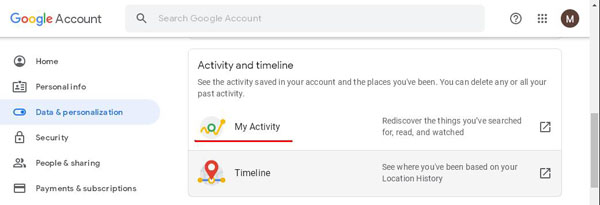
Paso 3: En la ventana que se abre, selecciona «Vista de elementos». La parte central de la pantalla mostrará todas las acciones y visitas realizadas desde tu cuenta actual.
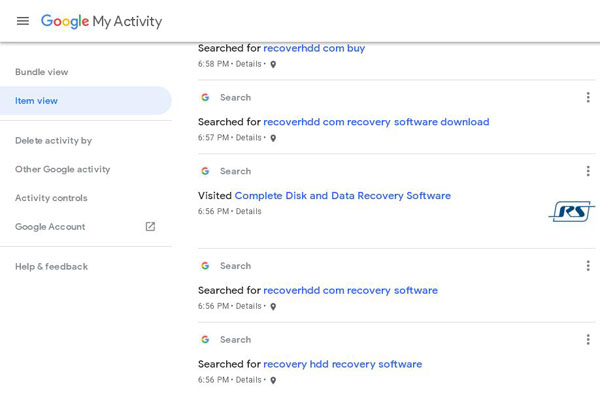
No solo se mostrarán las acciones realizadas a través de tu navegador en la pantalla, sino también visitas a sitios desde tu smartphone, donde está instalado Google Chrome y has iniciado sesión en tu cuenta de Google. Además, en la página del servicio «Mi Actividad» puedes eliminar registros guardados selectivamente, desactivar el guardado del historial, así como familiarizarte con otras acciones realizadas desde tu cuenta.